Crear Proyecto
Hay diferentes formas de crear un nuevo proyecto con QuickPlanX. Puedes elegir la que mejor se adapte a tus necesidades y preferencias.
Crear desde Cero
Puedes crear un nuevo proyecto desde cero, si quieres comenzar con un lienzo en blanco y personalizarlo sobre la marcha. Para crear un nuevo proyecto desde cero, puedes hacer lo siguiente:
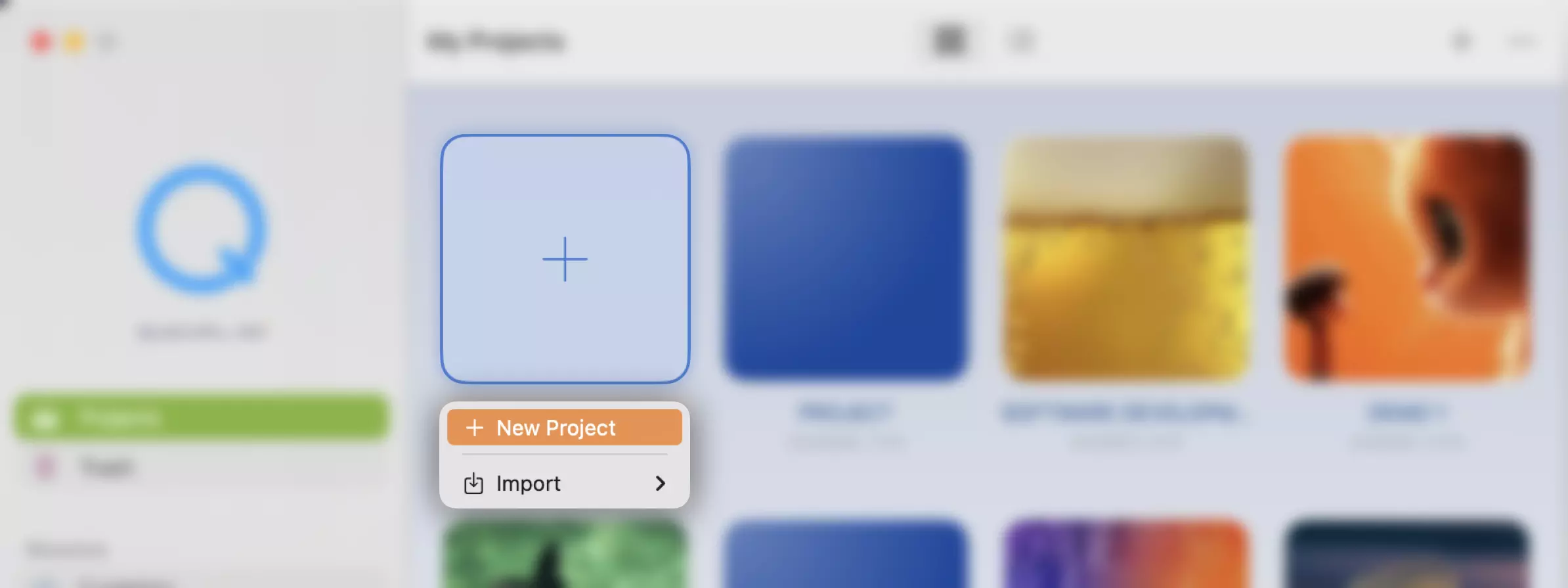
- Toca el ícono "+" en la barra de herramientas en la ventana de Bienvenida.
- Selecciona "Nuevo Proyecto" del menú.
- Verás un nuevo proyecto.
QuickPlanX proporciona varias formas para que puedas crear tareas una por una o en lote, manualmente o mediante copiar/pegar y gestos.
Importar
QuickPlanX admite crear un nuevo proyecto importando desde archivos creados con esta aplicación QuickPlanX o creados por otras aplicaciones.
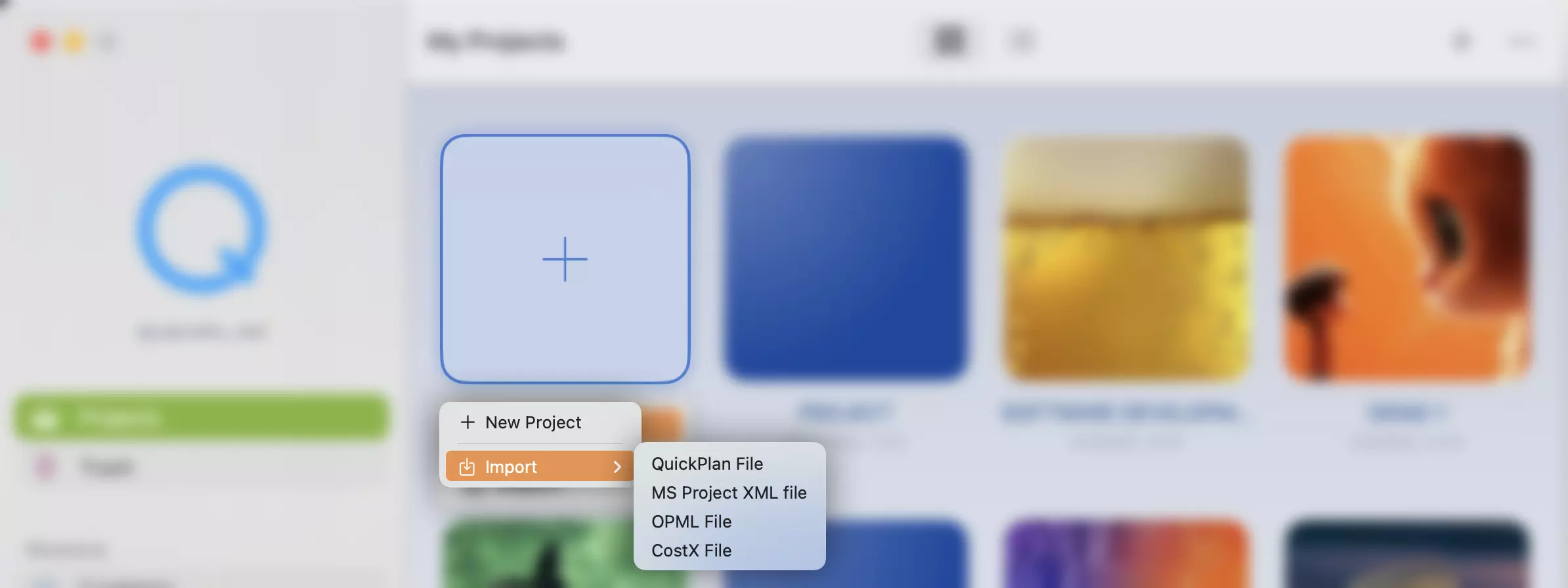
Tipos de Archivo Compatibles
QuickPlanX te permite crear un nuevo proyecto importando desde una variedad de formatos de archivo, facilitando la migración de datos desde otras aplicaciones o versiones anteriores. Los siguientes tipos de archivo son compatibles:
- Proyecto QuickPlanX (
.quickplanx): Archivos de proyecto nativos creados con QuickPlanX.
Aprende más sobre archivos QuickPlanX → - Proyecto QuickPlan Heredado (
.qpp): Archivos de versiones anteriores de aplicaciones QuickPlan.
Aprende más sobre actualización desde aplicaciones QuickPlan heredadas → - MS Project XML (
.xml): Planes de proyecto exportados en formato XML desde Microsoft Project.
Aprende más sobre integración con MS Project → - OPML (
.opml): Esquemas o mapas mentales exportados desde aplicaciones compatibles.
Aprende más sobre integración con mapas mentales → - CostX (
.costx): Archivos de proyecto creados con la aplicación CostX.
Aprende más sobre integración con CostX →
Pasos
Para crear un nuevo proyecto importando desde un archivo, puedes hacer lo siguiente:
- Toca el ícono "+" en la barra de herramientas en la ventana de Bienvenida.
- Selecciona "Importar" del menú y selecciona para especificar el tipo de archivo.
- Navega y selecciona el archivo que quieres importar. Puedes elegir un archivo desde tu dispositivo, iCloud Drive u otros servicios en la nube.
- Verás un nuevo proyecto con la misma estructura y datos que el archivo importado. Puedes editar el proyecto como desees y guardarlo en iCloud.
Ver más en
Duplicar
Puedes crear un nuevo proyecto desde cualquier rama de otro proyecto existente, si quieres duplicar todo o una parte de tu proyecto. Esto es útil cuando quieres enfocarte en una sub-sección específica de tu proyecto, o crear un nuevo proyecto basado en uno existente. Para más detalles, por favor revisa la guía sobre cómo duplicar desde un proyecto existente.